Không phải lúc nào PC Windows của bạn cũng hoạt động tốt nhất. Mà đôi khi nó gặp vài vấn đề nào đó ảnh hưởng đến hoạt động của máy tính. Và để chủ động tìm các vấn đề có thể xảy ra, việc biết công cụ chuẩn đoán trên Windows sẽ giúp ích cho bạn trong quá trình sử dụng máy tính Windows để làm việc.
Dưới đây là 5 công cụ mình muốn giới thiệu qua cho bạn biết.
#1 Windows Task Manager
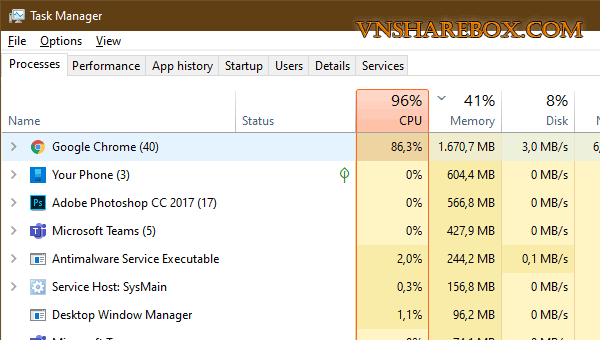
Công cụ đầu tiên mà mình muốn kế đến là Task manager. Nó được tích hợp sẵn ngay trên Windows của bạn.
Task Manager cho bạn cái nhìn tổng quan về các thông tin phần cứng đang hoạt động. Từ đây, bạn có thể kiểm tra nhanh tính trạng của CPU, bộ nhớ RAM, ổ cứng, mạng và GPU.
Thông tin về các tiến trình đang chạy và mức độ sử dụng tài nguyên hệ thống của nó cũng được thể hiện chi tiết trên Task Manager. Và mình có hẳn bài viết cách sử dụng Task Manager trên Windows để bạn tham khảo.
#2 Windows Resource Monitor
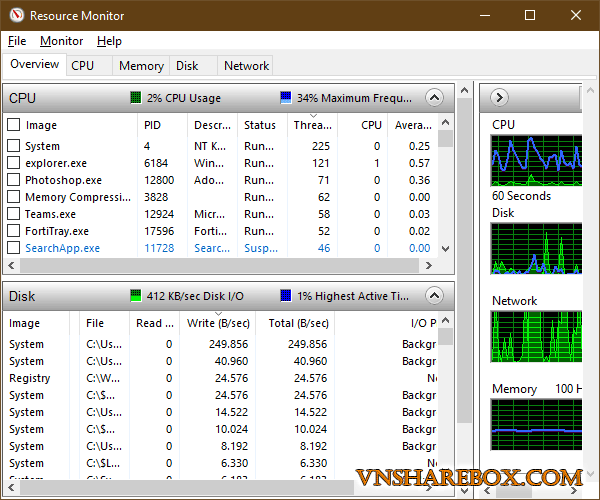
Công cụ thứ 2 là Windows Resource Monitor.
Windows Resource Monitor là công cụ chuẩn đoán mạnh mẽ hơn Task Manager. Vì ngoài tổng quan, nó còn giúp chúng ta kiểm tra một cách chuyên sâu hơn các vấn đề đang ảnh hướng đến máy tính của bạn.
Như ở Windows Task Manager, một số tiến trình bạn chỉ thấy tổng quan, ví dụ như System. Trong System còn nhiều tiến trình con đang chạy khác. Và Windows Resourrce Monitor sẽ giúp bạn thấy được chi tiết hơn từng tiến trình đang sử dụng tài nguyên trên máy tính.
#3 Open Hardware Monitor
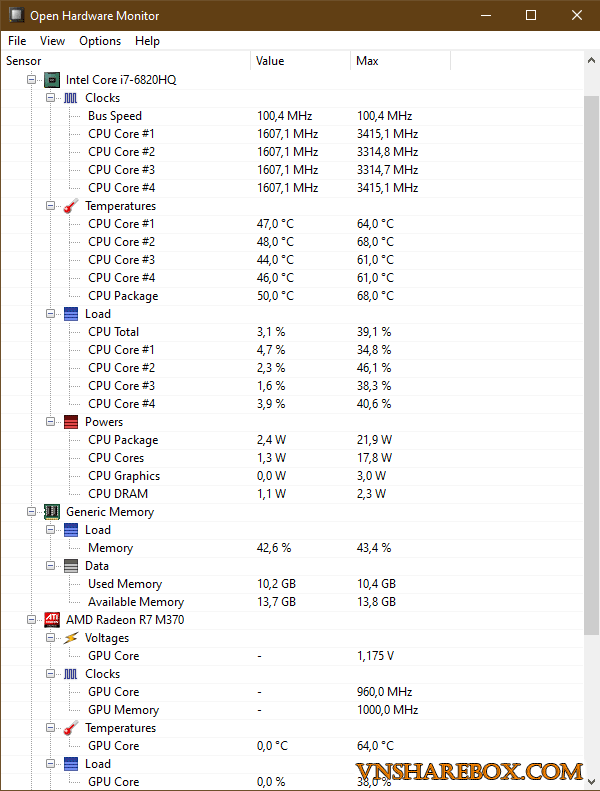
Trang tải: Open Harware Monitor.
Các công cụ theo dõi hệ thống có sẵn trên Windows rất hữu ích. Tuy vậy, nó vẫn chưa hiển thị, quy đổi ra nhiệt độ hoạt động của các thành phần máy tính.
Vì vậy, trong trường hợp bạn cần theo dõi nhiệt độ của CPU, GPU…là bao nhiêu? Thì bạn sẽ cần sử dụng các công cụ khác.
Và Open Hardware Monitor là công cụ sẽ giúp bạn trong vấn đề này. Nó hoàn toàn miễn phí và không cần cài đặt. Bạn chỉ cần tải về gải nén là có thể kiểm tra nhiệ độ của các thành phần quan trọng như CPU, GPU, Hard Drive…
Ngoài nếu máy tính của bạn thường xuyên gặp tình trạng tắt đột ngột. Hãy sử dụng công cụ Options > Log Sendors của Open Hardware Monitor. Khi đó bạn sẽ kiểm tra lại được nhiệt độ trước khi sự cố xảy ra là bao nhiêu.
#4 Speccy
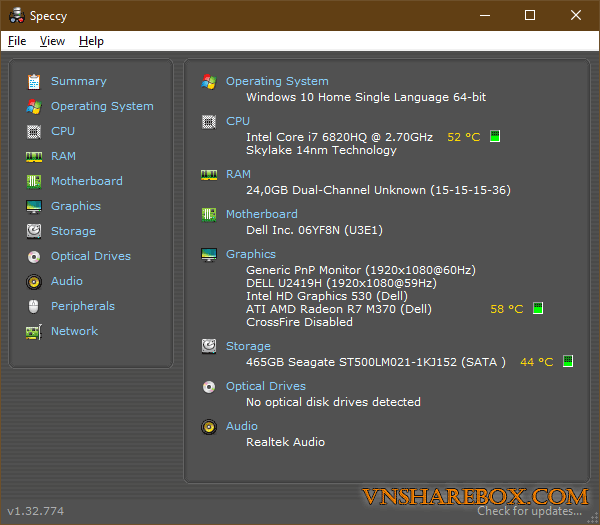
Trang tải: Speccy
Speccy cũng là một công cụ chuẩn đoán rất tốt và miễn phí sử dụng khác.
Công cụ này cung cấp thông tin về mọi thứ như HĐH, cấu hình cũng như nhiệt độ đang hoạt động của các thành phần.
Giao điện của Speecy được bố trí rất rõ ràng, nó sẽ giúp chúng ta dễ dàng kiểm tra thông tin cấu hình máy tính. Cũng như tìm được các thành phần không hoạt động đúng chức năng.
Speccy là một ứng dụng tuyệt vời khi bạn đang tìm kiếm thông tin cụ thể về máy tính của mình.
#5 HWiNFO
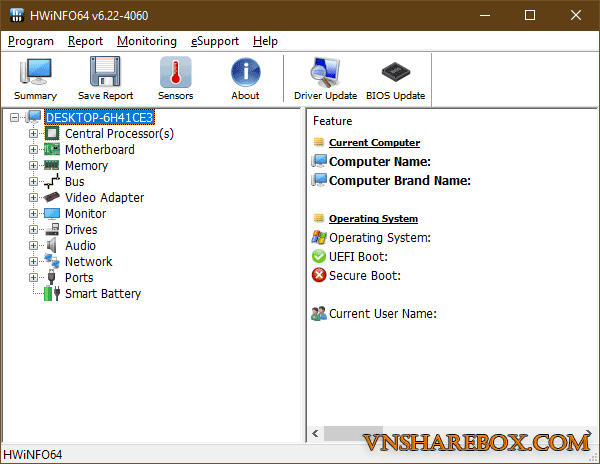
Trang tải: HWiNFO
HWiNFO là chương trình rất hữu ích mà bạn nên sử dụng. Nó giúp cho người dùng có thể biết được tình trạng hoạt động và thông tin cơ bản của các phần cứng trong máy tính như RAM, CPU, GPU….
Với HWiNFO bạn có thể xem cụ thể chi tiết của từng hay tất cả các thành phân của máy tính của bạn. Ngoài ra, nó còn cung cấp công cụ giúp bạn giám sát nhiệt độ, tốc độ quạt, điện năng…thông qua liên tục cập nhật các giá trị ghi nhận từ các Sensors trên Mainboard.
Nó thậm chí hỗ trợ cả một công cụ gadget để bạn có thể xem nhanh tình trạng của RAM, CPU, GPU và nhiều thành phần khác .
Tích hợp khá nhiều tính năng và đầy dủ. Nhưng, giao diện HWiNFO được xậy dựng rất đơn giản và dễ sử dụng.
Kết luận
Bạn nên biết các công cụ trên. Vì, bạn sẽ rất chủ động trong việc tìm ra nguyên nhân ảnh hưởng đến máy tính.
Mỗi công cụ đều có tính năng và hữu ích riêng. Thay vì suy đoán nguyên nhân, bạn hãy sử dụng công cụ chẩn đoán với các tính năng như trên để giải quyết nhanh các vấn đề cho bạn nhé.
Đối với mình thì rất hay sử dụng Task Manager và HWiNFO để theo dõi và kiểm tra hệ thống.











